
Полезное:
Как сделать разговор полезным и приятным
Как сделать объемную звезду своими руками
Как сделать то, что делать не хочется?
Как сделать погремушку
Как сделать так чтобы женщины сами знакомились с вами
Как сделать идею коммерческой
Как сделать хорошую растяжку ног?
Как сделать наш разум здоровым?
Как сделать, чтобы люди обманывали меньше
Вопрос 4. Как сделать так, чтобы вас уважали и ценили?
Как сделать лучше себе и другим людям
Как сделать свидание интересным?

Категории:
АрхитектураАстрономияБиологияГеографияГеологияИнформатикаИскусствоИсторияКулинарияКультураМаркетингМатематикаМедицинаМенеджментОхрана трудаПравоПроизводствоПсихологияРелигияСоциологияСпортТехникаФизикаФилософияХимияЭкологияЭкономикаЭлектроника

Блокнот
|
|
Блокнот-қысқа мәтіндік файлдармен жұмыс істеуге өте ыңғайлы программа. Windows XP жүйесі Блокнот программасының көмегімен автоматты түрде бірнеше тіркеумен сақталған мәтіндік файлдарды оқи алады.
Блокнот программасының аты ағылшынша Notepad және ол Notepad.exe файлында сақталады. Оны іске қосу үшін кез келген мәтіндік файлдың шартбелгісіне тышқанды екі рет шерту жеткілікті. Бұл кезде Блокнот программасы іске қосылады да, белгіленген файл автоматты түрде ашылады. Бірақ, Блокнот файлдардың көмегімен көлемі өте үлкен болған жағдайда оны аша алмайды, мұндай жағдайда автоматты түрде WordPad қуатты қолданбалы программасы іске қосылады.
Блокнот программасының көмегімен жаңа файл құру үшін, оны меню арқылы іске қосу қажет. Ол үшін Бас менюді ашып, Программалар-Стандарттар-Блокнот жолын таңдаймыз.
|

Бұл программада құжаттарды жазуға, сақтап қоюға, баспаға шығаруға, яғни оны мәтіндік редактор ретінде қолдануға болады.
Блокнотты күнделік ретінде қолдану.
Блокнот программасы күнделік толтыру мақсатында қолдануға болады. Ол үшін келген мәтіндік файлды ашамыз да, бірінші жолына.LOG (міндетті түрде нүктеден кейін, бас әріптермен) командасын теріп жазған соң, файлды сақтап қоямыз. Енді осы файлды қосымша ақпараттармен толтыру үшін оның шарт белгісінде тышқанды екі рет шерту арқылы Блокноттың көмегімен ашсақ, файл соңында ағымдағы уақыттың автоматты түрде жазылып қалғанын көруге болады. Файлды әрбір ашып жұмыс істегеннен кейін, оның соңына ағымдағы уақыт жазылып отырады. Блокнот программасында жұмыс істеп отырып, Ғ5 пернесін басу арқылы кез келген уақытта ағымдағы уақытты да жазу мүмкіндігі бар.
WordPad мәтіндік редакторы
WordPad мәтіндік редакторының Блокнот программасына қарағанда мүмкіндіктері кеңірек, ол құжаттарды құру, толықтыру және қарау т.б. мақсаттар үшін қолданылады.
WordPad программасы компьютер жадының көлеміне және бір уақытта ашық тұрған программас санына қарамай кез келген көлемді файлдармен жұмыс істей алады.
WordPad редакторын іске қосу үшін өңдеуге қажетті құжаттың шартбелгісіне тышқанды екі рет шертеміз немесе бас менюді ашып Програмаммалар-Стандарттар-Мәтіндік редактор WordPad жолын таңдаймыз.
|
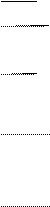
|
|

|
|
|

|
Қолданылатын қаріп түрін енгізу
Қаріп түрін (мөлшері және түрі) өзгертуге қажетті мәтін фрагментін ерекшелеп аламыз. Меню қатарынан Формат-Қаріп бөлімін таңдаймыз. Ашылған сұхбат терезеде жұмыс істеп отырған компьютерге орнатылған қаріптің ішінен басқа түрін таңдау, сондай-ақ басқа параметрлерін–түсін, өлшемін, сызылымын (жартылай қарайтылған, қисайтылған (курсив), асты сызылған) көрсету мүмкіндігі бар.

Файл және Түзету менюлері
|

... деп сақтау (Сохранить как) командасын орындағаннан кейін қажетті буманы және жаңа файлдың атын өзгертуге мүмкіндік беретін сұхбат терезесі ашылады. Көрсетілген атпен бұрын басқа құжат сақталынған болса, сол файлды жаңа файлға өзгерту қажеттігін растау туралы қосымша сұралынады. Бұрынғы файлдың үстінен, яғни сол атпен немесе жаңа атпен жазу әрекетін өз қалауымызша орындаймыз.
Баспаға жіберу (Печать) командасы құжатты қағазға басу мақсатында принтерге жіберу үшін қолданылады.
Құжаттар тізімі Менюдің төменгі бөлігінді соңғы кездерде өңдеген, төрттен көп емес құжаттардың сақталған орны және аты толық жазылып тұрады.
Шығу(Выход) Программамен жұмысты аяқтау үшін қолданылады.
Түзету менюі.
|

Студенттің өзіндік жеке жұмыс тапсырмалары:
1. Блокнот программасын іске қосыңыз. Қазақ әріптерімен мәтін жаза алмайтын болсаңыз, ағылшын тіліндегі мына мақалаларды теріп жазыңыз да Студент деген атпен файл ретінде сақтап қойыңыз.
a) Poverty is no sin (Кедей болу-күнә емес)
b) As you sow, you shall mow (Не ексең, соны аларсың)
c) Lost time is never found again (Өткен уақыт қайта оралмайды)
2. Ағылшынша жазылған мақалалардың тұсына қазақшасын теріп жазыңыз. Қаріптің мөлшерін үлкейтіп, жартылай қарайтылған, курсивті, асты сызылған етіп өзгертіңіз.
3. Үш мақалды үш түрлі түске өзгертіңіз.
4. Осы мақалалардың соңына Блокноттың мүмкіндігін пайдаланып, күн-ай мерзімі мен уақытты жазып қойыңыз.
5. WordPad редакторында төмендегі өлең шумақтарын теріп жазып, Файл деген атпен сақтап қойыңыз:
Өмір деген шешуі жоқ мың сұрақ,
Сол мың сұрақ жүйкемді жүр шымшылап.
Мың сұраққа жауап таба алмадым,
Бұл өмірде көп болғаны-ау тылысым-ақ.
6. WordPad редакторында жаңа файл құрыңыз. Апта ішіндегі күн аттарын маркерленген тізім ретінде жазыңыз. Әр күн атын әртүрлі түспен, әртүрлі көлемге өзгертіңіз. Апта деген атпен Менің құжаттарым бумасына сақтап қойыңыз.
7. WordPad редакторын іске қосыңыз да, Файл деген атпен сақталған құжатты ашыңыз. Осы файлдың соңына Апта файылындағы мәтіннің көшірмесін орналастырыңыз.
8. Құжаттағы Неге деген сөзді тауып, оны қашан деген сөзге өзгертіңіз де қайтадан қалпына келтіріңіз.
9. Маркерленген тізімді алып тастаңыз. Файлдың атын өзгертіп Апта 1 деген атпен сақтаңыз.
10. Апта 1 файлының соңына Студент файылындағы мақалалардың көшірмесін орналастырыңыз.
11. Менің құжаттарым бумасына Топ (мамандықтарынызды) деген атпен жаңа бума құрыңыз. Осы бумаға WordPad-та жазылған файлдарыңызды, Блокнотта жазылған файлдарыңызды сақтап қойыңыз.
Бақылау сұрақтары
- Блокнот программасы қалай іске қосылады? Қандай мүмкіндіктері бар?
- WordPad редакторы қалай іске қосылады? WordPad редакторының Блокнот программасынан қандай айырмашылығы бар?
- WordPad программасының меню қатарындағы командаларын сипаттаңыз.
- Мәтінді туралау әрекеті қалай іске асырылады?
- Маркерленген тізім қалай құрылады?
- Символдарды табу және Ауыстыру режимі қалай жұмыс істейді?
- Файлдың аты қалай өзгертіледі?
- Бір файлдағы құжаттың көшірмесін екінші файлға орналастыруға бола ма?
Paint кескiндiк (графикалық) редакторы. Калькулятор программасы.
Сабақтың мақсаты: Әртүрлі суреттер, геометриялық фигуралар салу, ішін бояу, бүрку, салынған суреттермен жұмыс істеу тәрізді амалдарды орындауға үйрету.
Қарапайым және инженерлік калькуляторларда есептер шығарып үйрену.
Paint программасы түрлi-түстi графикалық кескiндердi құруға, қарауға (просмотр) және өңдеуге (редактирование) арналған. Ол шағын мәтiндердi жазумен сканерден түсiрiп алған кескiндердi өңдеуге (редактирование)мүмкiндiк бередi.
Paint кеңейтiлген BMP–лi файлды жасайды және оқиды. Жасалған суреттердi басқа құжаттарға енгiзуге болады.
Кескiндiк (графикалық) редакторды iске қосу

 Iске қосу батырмасында шертiп, Басменюден келесi пункттердi таңдап алу: Программалар – Стандартты – Paint кескiндiк редакторы.
Iске қосу батырмасында шертiп, Басменюден келесi пункттердi таңдап алу: Программалар – Стандартты – Paint кескiндiк редакторы.
|
|


|

|

|


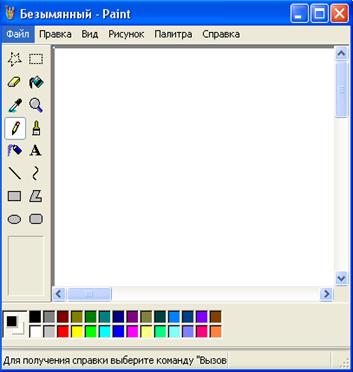
Paint кескiндiк редакторының терезесi.
Кескiндiк редактор терезесiнiң келесi элементтерi бар: құжат атынан тұратын тақырып қатары, меню қатары, Саймандар тақтасы, Сурет салуға арналған аймақ, Негізгі және фондық түстер политрасы. Сол жақта сурет салу саймандар жинағымен редактiрлеу (редактирование) белгiшелеу тобы орналасқан. Саймандар жиынтығының астында таңдалып алынған сайманның түрiне байланысты өзгеретiн үлгiлер жинағы орналасқан.Мысалы, сызық сайманын таңдап алған кезде үлгiлер жинағында түрлi қалыңдықтағы сызықтар жинағы болады. Терезенiң сол жақ төменгi бұрышында сурет салғанда ауыстыруға болатын түстер жинағының Индикаторы орналасқан. Индикатордағы алдыңғы жоспарда орналасқан квадрат негiзгi түспен, ал кейiнгiсi фондық түспен боялған.
Сурет салу аймағының төменгi жағындағы индикатордың оң жағында түрлi түстерге боялған 28 батырмадан тұратын Палитра орналасқан.
Оң жақ және төменгi шекаралардың қасында терезеге симай тұрған кскiндердiң бөлiгiн қарауға арналған айналдыру жолақтары орналасқан.
Терезенiң төменгi шекарасының бойында орындалып жатқан командалар және т.б., сонымен қатар көрсеткiштiң координаталарын көрсететiн Қалып күй қатары орналасқан.
Саймандар жинағы
Сайман таңдап алу үшiн саймандар жинағындағы (1.5.сурет)
оның басында шерту керек.
Paint-та 16 инструмент бар.
1) Кез-келген аймақты белгiшелеу.
2) Тiктөртбұрышты сурет фрагментiн белгiшелеу.
3) Өшiргiш суреттiң жеке бөлiктерiн өшiруге арналған.
4) Құю (Заливка) сайманы тұйық контурларды көркемдеу (изображения) түсiмен немесе құю түсiмен толтырады. Сайман палитраның қажет түсiн таңдап, салынған сызықтың түсiн өзгертугемүмкiндiк бередi.
5) Түстi таңдау сайманы кескiндi (изображения) немесе фонның түсiн суреттiң кез-келген нүктесiнiң түсiне өзгертедi.
6) масштаб суреттiң жеке фрагменттерiн үлкейтугемүмкiндiк бередi.
7) Қалам (карандаш) түрлi қалыңдықтағы кез-келген сызықты салуға арналған.
8) Бояғыш (кисть) – ретсiз сызықтарды салуға арналған. Бояғыштың қажеттi (сәйкес) пiшiнi саймандар жинағының астында орналасқан үлгiлер жинағынан таңдалып алынады.
9) Бүрiккiш бояуды экран бетiнiң белгiлi бiр аймағынамайда түйiршiктер түрiнде шашыратады. Бүрiккiштiң өлшемi саймандар жинағының астында орналасқан үлгiлер жинағынан таңдалып алынады.
10) Жазба–мәтiн фрагменттерi бар сурет жасауға мүмкiндiк бередi.
11) Сызық - түзу сызықтар салу үшiн.
12) Қисық сызық – үйлесiмдi (плавные) сызықтарды кекiндегенге. Сызық қалыңдығы үлгiлер жинағынан берiледi.
13) Тiктөртбұрыш – берiлген толтыру түрлерiмен тiктөртбұрыштармен квадраттар салуға арналған.
14) Көпбұрыш – кез-келген пiшiндегi тұйық көпбұрыштар салу үшiн.
15) Эллипс – эллипстермен шеңберлер салуға арналған.
16) Дөңгелектеу тiктөртбұрыш шеттерi дөңгеленген тiктөртбұрыштармен квадратты салуғамүмкiндiк бередi. Тiктөрбұрыш, Көпбұрыш, Эллипс және Дөңгелектеу төртбұрыш саймандарымен жұмыс iстегенде саймандар тақтасының астындағы үлгiлер жинағынан ұсынылып тұрған толтырғыштың үш түрiнiң бiрiн таңдап алуға болады. Толтырғыштың түсi палитрадан оң жақты шерту арқылы таңдалынады.
Суреттегi мәтiндi енгiзумен форматтаудың ретi:
· Саймандар жинағындағы Жазба батырмасында шерту.
· Мәтiн енгiзiлетiн аймақ шекараларын беру: аймақ төбелерiнiң орналасатын нүктелерiнiң бiрiнде шертiп, тышқанды басып iшiндемәтiн орналасатын пунктирлi тiктөртбұрыштың диагоналi бойынша созу.
· Тышқан батырмасын жiбергеннен кейiн пайда болған Қарiптер терезесiнде қарiп түрiн, оның өлшемiмен сызылымын таңдау.
· Пунктирлi тiктөртбұрыштың iшiнде шертiп, пернетақтаданмәтiн енгiзу. Жолдың оң жақ шетi <enter> пернесiн басқанда пайда болады.
· Мәтiннiң өлшемiмен орнын өзгертуге болады. Қарiптiң түсiн палитрадан таңдап алып, өзгертуге болады.
Мәтiн тышқанды пунктирлi тiктөртбұрыштың сыртында шерткеннен кейiн суретте сақталады.
Қарапайым калькулятор.
Компьютердің сандық информациялармен жұмыс атқару мүмкіндігін Windows-тың көмекші программасы «Калкулятор» арқылы көруге болады. Калькулятордың 2 түрі бар: қарапайым және инженерлік.
Калькуляторды іске қосу үшін мына амалдар орындалады:
Пуск---Программы—Стандартные----- Калькулятор
Егер калькулятор бірінші рет қосылса, онда қарапайым калькулятор шығады. Калькулятордың бір түрінен 2-і түріне көшу Вид менюінен оның типін (түрін) таңдау арқылы іске асады.


|

Статистикалық есептер Калькулятордың сол жақ бөлігіндегі көк таңбалары бар батырмалар арқылы орындалады, олардың көмегімен бірсыпыра сандар тізбегін енгізіп, сол сандардың арифметикалық ортасын, қосындысын және стандарттық ауытқуын анықтай аламыз. Статистика режимінде жұмыс атқару үшін мынадай ережелерді білген жөн:
- Статистика терезесі Sta батырмасын шерткен кезде ашылып, оған сандар тізбегін енгізуге мүмкіндік аламыз.
- Калькулятор панелінде терілген сан Статистика терезесіне Dat батырмасын шерту арқылы жіберіледі.
- Калькулятордың үш батырмасы енгізілген сан тізбегінің статистикалық функцияларын анықтайды, олар:
Sta- статистика терезесін ашады
Ave-статистика терезесіндегі сандардың орта мәнін есептейді
Sum-статистика терезесіндегі сандардың қосындысын есептейді
S-статистика терезесіндегі ығыстырылмаған сандардың ортаквадраттық ауытқуын есептейді
Dat - статистика терезесіне сандардың бейнесін шығарады.
Статистикалық есеп шығаруға бір мысал қарастырайық:
- Калькуляторда 12,56 санын теру.
- Sta батырмасын шертіп, Статистика терезесін шығару.
- Dat батырмасын шерту.
- Екінші 12,89 санын теріп, Dat батырмасын шерту.
- Үшінші 12,33 санын теріп, Dat батырмасын шерту.
- Sta, батырмасын шертіп, Статистика терзесіне шығып, енгізілген сандарды қарауға, лоар көп болған жағдайда жоғары төмен жылжуға мүмкіндік беретін жүгіртпені пайдалануға болады.
- Ret батырмасын шертіп калькулятор терезесіне ауысу.
- Ave батырмасын басып, сандардың арифметикалық ортасын табамыз-ол 12,593333.
- Sum батырмасын басып, сандардың қосындысын табамыз-ол 31,18.
- S батырмасын басып стандартты ауытқуды анықтаймыз, ол-0,28148.
Студенттің өзіндік жұмысы:
Windows операциялық жүйесіне (реферат жазу).
Бақылау сұрақтары:
- Paint графикалық редакторы қалай іске қосылады? Оның қандай мүмкіндіктері бар?
- Осы редактордың саймандар тақтасы, меню қатары палитрасының атқаратын қызметтерін түсіндіріңіз.
- Саймандар тақтасындағы аспаптарға жеке түсініктеме беріңіз.
- Негізгі және фондық түстер қалай таңдалынады?
- Палитрадағы түстер құрамына басқа түстерді қалай қосуға болады?
- Графикалық редакторда салынған суретті Жұмыс үстеліне орналастыруға бола ма?
- Калькулятордағы MC, MR, MS, M+…батырмаларының қызметі қандай?
- Санның квадраттық түбірін қалай анықтауға болады?
- Индикаторда терілген санның берілген процентін қалай табады?
- Қарапайым калькуляторды инженерлік калькуляторға қалай ауыстырамыз?
Зертханалық жұмыс №4.
Тақырып: Алгоритм ұғымы. Оның қасиеттері, түрлері. Компьютерде есеп шығару кезеңдері. Блок-схемалар. (4 сағат зертханалық жұмыс, 1 сағат СӨОЖ)
Мақсаты: Алгоритм ұғымын түсіне білу, қарапайым және әртүрлі қолданбалы есептерді шығару алгоритмін құра білу іскерлігі мен дағдысын қа- лыптастыру, алгоритмнің жазылу тәсілдерін, қасиеттерін және түрлерін ажырата білуі тиіс. Қарапайым тiл құрылымының ережелерi мен арифметикалық өрнектердің Бейсик тiлiнде жазылуын оқып үйрену.
Алгоритмдiк тiл - алгоритм мен олардың орындалу жолын бiрыңғай және реттеп жазуға арналған белгiлер мен ережелер жүйесi. Бейсик бiр жағынан табиғи ағылшын тiлiне жақын, ол әдеттегi текст тәрiздi оқылады және жазылады. Екiншi жағынан, ол математикалық таңбаларды да қамтиды. Мұнда сандар, айнымалы шамалар, функциялар, оператор сияқты ұғымдар көптеп кездеседi. Бiрақ, Бейсик тiлiнде программа жасау үшiн, алгоритмнің атқарылу жолын, қандай амалдар орындау керектiгiн, берiлген мәлiметтер мен алынатын нәтижелер тiзiмiн айқын түрде жетiк бiлу қажет. Сондықтан үйрену алгоритм құрумен, есептi шығару жолын талдаумен, программаны компьютерге енгiзу, тексеру жолдарымен қатар жүргiзiлуi тиiс.
Алгоритмнің жазылуының жалпы түрі
Алгоритм тақырыбы
// алгоритм операндаларын сипаттау
Басы
// аралық айнымалылырды сипаттау
// алгоритмдегі командалар тізбегі- командалар сериясы
Соңы
Мұндағы басы және соңы қызметші сөздері алгоритмді жазудың басын және соңын көросетеді.
Алгоритмді жазу үшін алдымен оның түрлеріне тоқталайық.
Алгоритмнің сызықтық түрде сипатталуы. Командалары сызықтық түрде бірінен соң бірі бір деңгейде жазылатын алгоритмді сызықтық деп түсінеміз. Алгоримтдік тілдік жалпы жазылу түрі төмендегідей:
алг атауы (типтері көрсетілген аргументтер мен нәтижелер тізімі)
арг аргументтер тізімі
нәт нәтижелер тізімі
басы типтері көрсетілген аралық шамалардың тізімі
серия
соңы
Алгоритмдік тілде шамалар бүт - бүтін, нақ - нақты, лит - литерлік қызметші сөздерімен белгіленеді.
1- мысал. Үшбұрыштың ауданын Герон формуласы бойынша есептеу.
S= (P*(p-a)*(p-b)*(p-c)), p=(a+b+c)/2
алг аудан (нақ а,в,с)
арг а,в,с
нәт S
басы нақ Р
P:=(a+b+c)/2
S:= (P*(p-a)*(p-b)*(p-c))
соңы
Тармақталған алгоритмдерді программалау
Тармақталу командасы жазылған шарттың орындалуына тәуелді оған кіретін командалардың орындалуын анықтайды.
Тармақталу командасының жалпы түрі:
Егер шарт
Онда 1- серия
әйтпесе 2- серия
бітті
Қойылған шартқа тәуелді тармақталу командасына кіретін екі командалар серияысының біреуі ғана орындалады. Егер шарт сақталатын болса, онда 1- серия орындалады, ал шарт сақталмаса онда екінші шарт орындалады.
1- Мысал

Функцияның мәнін есептейтін аогоритм құру.
алг есеп(нақ х,у)
арг х
нәт у
басы
егер Х>=0.7
онда у:=sin(x)+cos(3*x)
әйтпесе Y:=cos(x)+abs(x)+1
бітті
соңы
Блок схемалар – арнайы геометриялық фигуралар арқылы орындалатын әрекеттер мен олардың орындалу ретін көрсететін графиктік схемалармен берілетін алгоритм.
Алгоритмді блок-схема түрінде жазғанда арнайы қабылдаиған мемлекеттік үлгі бойынша мына блоктарды пайдаланады алгоритм басы мен соңы элиппс, мәліметтерді енгізу мен шығару параллелограмм, ақпаратты өңдеуді есептеулерді тік төрт бұрыш шарттарды тексеру ромб фигурасының ішіне жазылады.
 -басы мен соңы.
-басы мен соңы.
-
-  енгізу мен шығару.
енгізу мен шығару.
-
-  Арифметикалық өрнекті есептеу, меншіктеу.
Арифметикалық өрнекті есептеу, меншіктеу.
 - шартты блок.
- шартты блок.

- бағыт бағдар фигуралары.
Date: 2015-11-13; view: 1512; Нарушение авторских прав